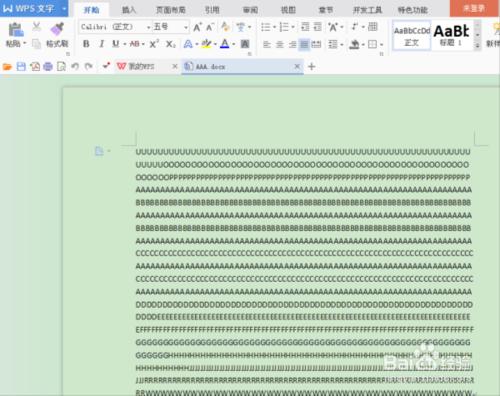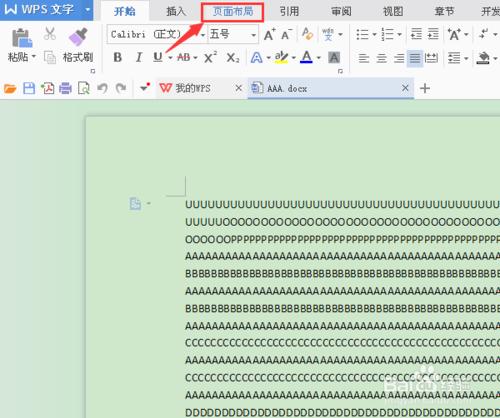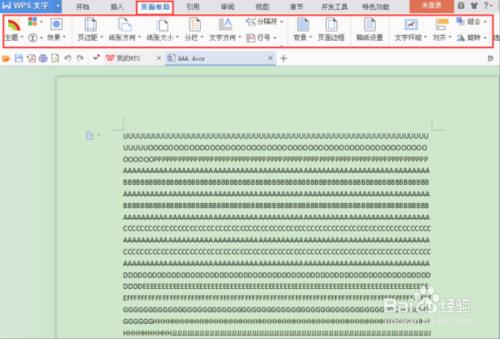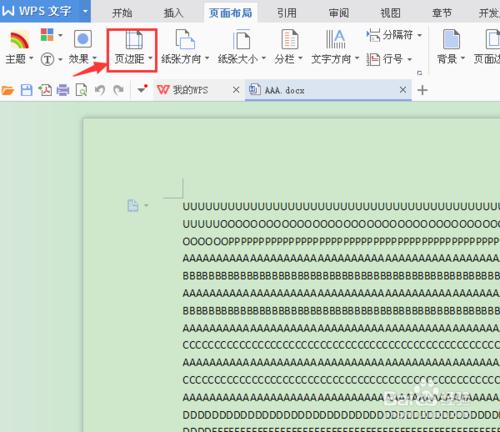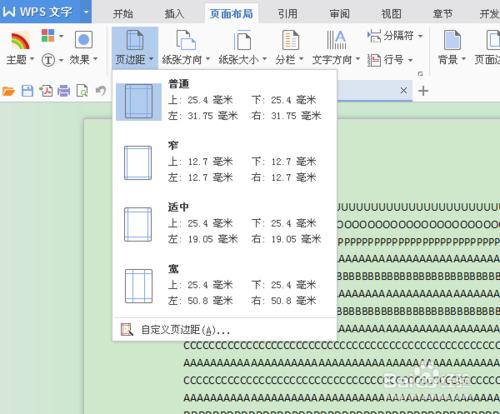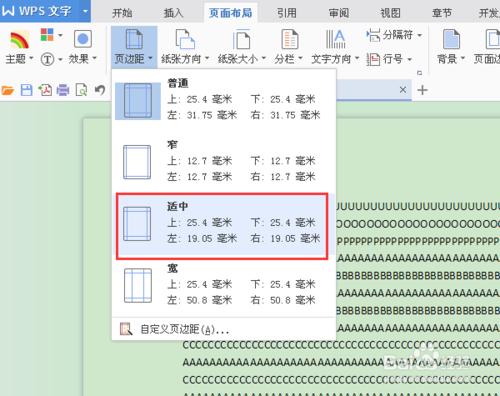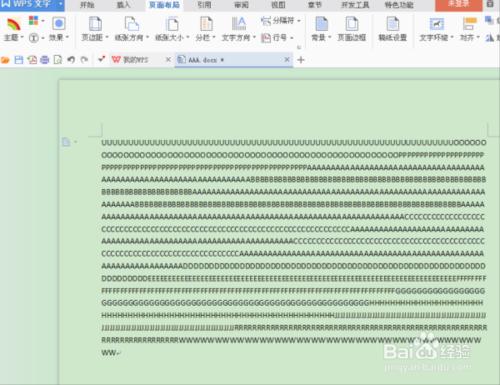我們在使用WPS文字編輯文件時,有時候出於某種原因,要進行頁邊距設定,今天我就和大家介紹下如何設定WPS文字的頁邊距,和我一起來看下吧。
工具/原料
電腦、WPS Office
方法/步驟
開啟電腦,開啟WPS文字,開啟一篇文件,我們以這篇文件為例做為說明,
我們如果要設定這篇文件的頁邊距,首先我們在WPS文字的頁面選單中找到“頁面佈局”,如下圖所示
我們點選“頁面佈局”,彈出“頁面佈局”的下接選單
我們在“頁面佈局”的下接選單中找到“頁邊距”,如下圖
我們點選“頁邊距”,彈出“頁邊距”的設定視窗,如下圖所示
我們可以根據個人實際需要,來選擇合適的頁邊距,文件預設是普通的,我們現在選擇“適中”,
點選“適中”,我們看到文件效果如下圖所示,大家可以根據個人需要選擇適合自己的頁邊距。
注意事項
本篇經驗系百度ID:zhjr0708根據個人工作經驗總結而成;